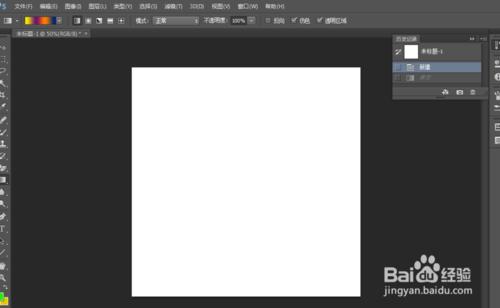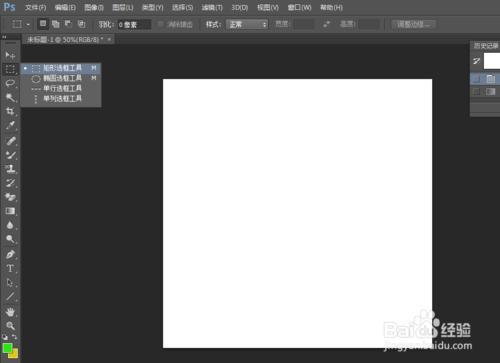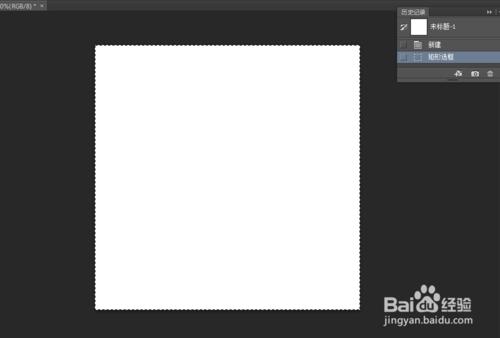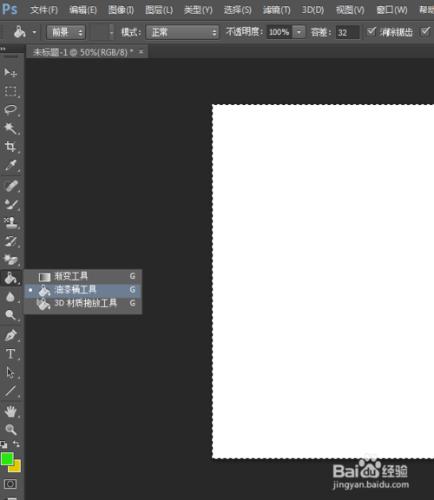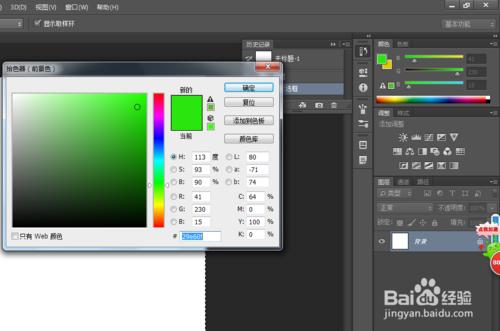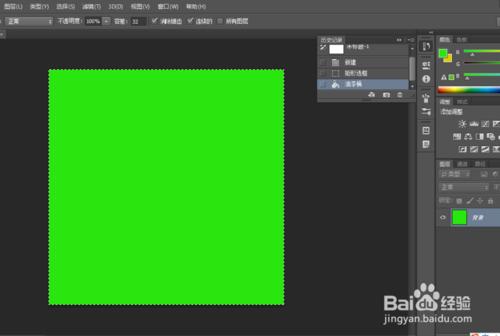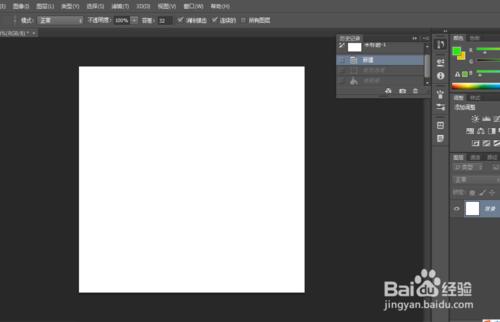ps教程,油漆桶工具的用法。
工具/原料
ps軟體
電腦
ps教程油漆桶工具的使用
第一步,雙擊開啟ps軟體。
第二步,執行命令“檔案-新建”,尺寸設定成1000*1000。
第三步,運用矩形選框工具,選中區域。
第四步,滑鼠移到左側工作列,選擇油漆桶工具。
第五步,背景色設定成一個我們想要的顏色。(背景色設定在ps頁面右上角點選就出來了)
第六步,用滑鼠在選擇的區域點選一下就可以了,然後畫面像被油漆刷了一樣,變成了我們要的顏色效果。
第七步,如何取消操作。ps頁面右上角歷史記錄調板,還原歷史記錄就可以了。
注意事項
經驗如果幫到了您,辛苦投個票啊。